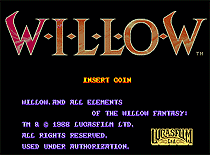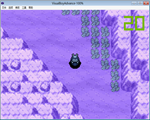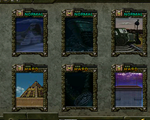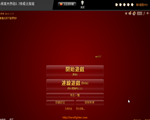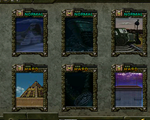PSV游戏下载速度慢怎么办?PSV游戏下载速度慢是很多玩家遭遇到过的头疼问题,那这个问题该怎么解决的呢?下面就为大家带来了PSV下载速度慢问题解决方法介绍!
很多人都在说为啥PSV下载东西这么的“极速”等的人都死了,这里教大家一个DaiLi的方法,其实很多人都知道的,这里只是给小白再上一堂课,如有不当之处,请提出。另外虽然本文是针对PSV的教程,不过PSX软件同样适用于PS3/PS4。
使用方法
第一步:
让我们先下载这个DaiLi的工具,它是由国人开发的,很给力
解压打开它

然后双击EXE文件

然后我们先放下PC端这边的工作
第二步:
拿起你的PSV去下载任何东西,或者更新系统,然后暂停它

然后进到设定里面

打开网络设置,设置wifi


在那三角的位置点击打开,进去设置DaiLi

然后点OK,然后我们回到PC端
第三步:
运行PSX软件

这时候还是一片空白的
回到PSV上面点击继续下载

点击等它跳动一下之后,继续点击暂停!
然后我们回到PC端的PSX软件

你会看到第一行有地址出来了,这个就是你要下载东西的实际地址,你可以用迅雷或者其他软件把PKG,PUP文件下载下来
下载下来之后,我们就要进行替换!

第二行就是你刚才下载东西的地址,后面的选取按钮可以替你向导,然后我们什么都不碰,回到PSV上面继续下载

速度是不是翻了好几倍?
第四步:
我举例的是系统更新,就让我们回到系统更新界面,看看有什么反应

一打开就提示下载完成了呢
有了这个神器,你还在抱怨什么没速度吗,如此简单
如果文件下载完毕,添加到PSX之后继续点击下载会跳出另一个地址的同学请勾上设置里面的忽略右配规则即可

PS:这里打一下广告,因为PSX软件的作者都是无私奉献的,希望大家以后能支持就支持一下
常见问题与解决办法
因为PSX Download Helper中传输使用的是Socket连接,而一般PSV、主机或者其他设备访问网络是用的Http连接,所以打开并使PSV连接至PSX Download Helper时,并不是所有的联网操作都能够成功,所以会出现部分操作会出现联网错误的提示,Socket在点对点的传输方面还是非常方便的,PSX Download Helper的初衷也是作为一款下载工具而出现的(虽然一直想把HttpDaiLi加进去,但是一直没有时间研究= 。=,等以后有空再说吧),所以一般情况下推荐需要下载东西的时候再连接至PSX Download Helper,而不需要下载的时候可以不使用DaiLi。
错误1,无法运行
解决:下载最新版的PSX Download Helper,如果是XP/VISTA/7系统可能还需要安装.NET Framework4.0 。
错误2,从PSS下载游戏提示错误
解决:一般PSS的协议都可以通过软件,但是当历史中已经存在这条记录的时候,可能会出现上述情况。解决办法是断开PSX Download Helper,将需要下载的游戏通过不使用DaiLi的方式全部加进下载列表,然后打开PSX Download Helper进行捕获连接以及加速下载。
错误3,传输速度慢
解决:经过大量测试得出的结论,PSX Download Helper在普通的150M路由器下传输速度平均为1.5~2.9M/S,开启无线AP功能后,速度在3~4M/S,传输过程中偶尔会跳到1.x或者 3.x都属于正常情况,但如果传输速度在1M/S以下,就说明连接有问题。一般可以通过重新启动PSX Download Helper并重新开启主机下载来解决问题,但部分情况下需要重启路由器才能解决问题,另外还需注意的是,下载完成后一定要先退出下载工具(特别是迅雷这类会自动上传的,因为可能会造成文件被占用的问题,只需在下载完成后退出一次即可,重新打开一般不会影响传输)。
错误4,无法传输
解决:无法传输有多种情况,选择本地文件后直接提示下载失败,一般是因为本地文件选择错误导致的,极少数的情况可能是下载工具导致的本地文件Hash错误。如果客户端一直处于等待状态,可以先暂停,然后重启PSX Download Helper试试,也许需要你同时检查下本机IP地址选择是否正确。
错误5:离线加速无法使用
解决:离线加速需要的三个重要设置其一是Host,其二是Cookie,然后是文件的真实下载地址。可以参考《离线加速详细使用说明》,所有的信息以开发者工具最终获取到的为准。
错误6:无法开启无线AP
解决:请使用管理员身份运行PSX Download Helper。
错误7:PS3传输时报错
解决:在PSX Download Helper服务窗口,选择连接模式为“PS3模式”
错误8:PSX Download Helper无法访问网络
解决:这个问题一般是DaiLi设置有误,或者杀毒软件拦截PSX Download Helper网络访问权限,请在启动时杀毒软件弹出的网络访问的提示框时,选择是,或者暂停杀毒软件,包括xx卫士。如果是IP设置错误,还请仔细检查 PC端的IP地址与PSV端的IP是否在同一IP地址段内。
错误9:使用PSX Download Helper传输游戏100%后提示下载失败
解决:这个问题这个很大程度上是因为使用下载工具引起的,多线程下载工具可能会从PSS服务器外的地址进行下载加速(如迅雷,旋风),一般是没有问题的,但是极少数情况下可能会出现文件的HASH码与原服务器不同的情况,此时就会导致上述问题,但是一般出现的概率不大,如果出现这种情况一般不建议大家再尝试重新传输,基本上是100%失败,这样一来非常浪费时间,建议用PC重新下载游戏文件再进行传输,或者改用离线加速功能。
错误10:暂停后无法继续下载,进度归零,出现新的连接
解决:新版的PSS更改了下载规则,使下载地址变为了动态,请下载最新版的PSX Download Helper,并且在设置中勾选“忽略右匹配规则”,点击应用设置即可。
错误11:PS3商店强制退出,出现80028ED5错误
解决:尝试修改网络连接中的DNS地址,DNS地址可以自行在网上找个有效的。